


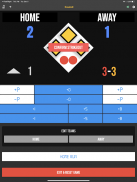
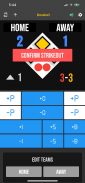
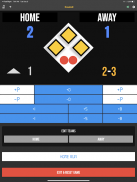
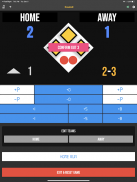
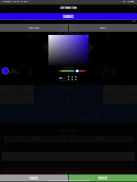
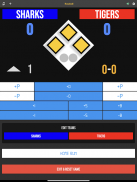
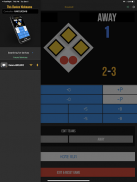
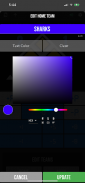
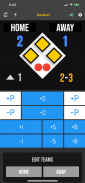
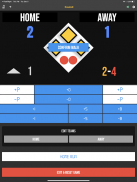
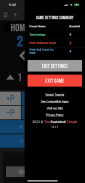
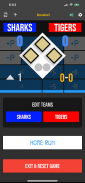
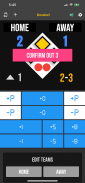
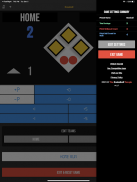
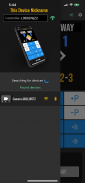
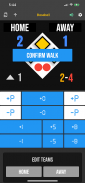
BT Baseball Controller

Beschreibung von BT Baseball Controller
Die BT Baseball Controller-App ist eine kostenlose App zur Fernsteuerung unterstützter BT Baseball-Anzeigetafeln und Punktekamerageräte. Die App synchronisiert die Punktzahl und Statistiken auf allen diesen unterstützten Geräten. Die Benutzeroberfläche ist äußerst übersichtlich und intuitiv, alles basiert direkt auf Berührung oder Wischen. Für diejenigen, die eine Tastenschnittstelle bevorzugen, wurden auch klar beschriftete Controller-Tasten hinzugefügt.
Steuerbare Geräte:
-
BT-Baseball-Kamera (Android)
-App
-
BT Baseball Kamera (iOS)
App
Funktionen der BT Baseball Controller-App:
- Klares Design, keine Werbung
- Intuitive Direktsteuerung durch Tippen und Wischen
- Steuern Sie Anzeigetafeln, Kameras und andere Geräte per WLAN oder Bluetooth aus der Ferne
- Vollständig anpassbares Spiel in den Einstellungen
- Schnellstartdokumentation unten
Die BT Baseball Controller-App wurde von The Basketball Temple Company erstellt. Nach dem Erfolg unserer Basketballprodukte haben wir auch auf andere Sportarten ausgeweitet. Die Basketball Temple Company konzentriert sich auf hochwertige Basketballakademien, Basketballligen und Technologien, die zur Unterstützung dieser Akademien und Ligen eingesetzt werden. Wir machen unsere Technologie für die Öffentlichkeit zugänglich, damit jeder in der Basketball-Community dieselben Technologien erleben kann, die wir in unseren Institutionen verwenden.
YouTube-Tutorial-Video
# Schnellstartdokumentation:
Alle unten aufgeführten Aktionen verfügen über entsprechende Controller-Tasten, die stattdessen verwendet werden können.
Verbindungs- und Fernbedienungseinstellungen:
- Tippen Sie auf das Symbol oben links (oder wischen Sie am linken Rand von links nach rechts), um das Verbindungsmenü zu öffnen
- Klicken Sie auf „Aktualisieren“, um Geräte zu finden
- Tippen Sie auf das WLAN- oder Bluetooth-Symbol, um eine Verbindung herzustellen. Das grüne Symbol zeigt an, dass eine Verbindung besteht
- Wenn keine Verbindung hergestellt werden kann oder Verbindungsfehler auftreten, versuchen Sie einen der folgenden Schritte:
1) Bitte stellen Sie sicher, dass sich alle Geräte im selben WLAN-Netzwerk befinden
2) Bitte stellen Sie sicher, dass Bluetooth auf allen Geräten eingeschaltet ist
3) Versuchen Sie abschließend, die App auf allen Geräten neu zu starten





















